DEEL MET VRIENDEN:
Vroeg of laat zullen gegevenshersteltaken voor bijna elke gebruiker verschijnen. Voor de gemiddelde persoon met een Android-telefoon betekent dit vaak het herstellen van verwijderde of anderszins verloren foto's.
Om te beginnen laat deze handleiding u in detail zien hoe u foto's op uw Android-telefoon kunt herstellen, in sommige eenvoudige gevallen - met behulp van de apparaten die op uw apparaat zijn geïnstalleerd, in andere gevallen - met apps en software van derden.
Herstel eenvoudig onlangs verwijderde foto's
Om te beginnen - over de eenvoudigste manieren om verwijderde foto's van Android-telefoons te herstellen, veel nieuwe gebruikers vergeten ze of weten het gewoon niet, ze helpen niet altijd, maar ze kunnen werken. Ten eerste zijn er twee eenvoudige punten.
-
Wanneer we een foto maken op Android, wordt deze opgeslagen in het interne geheugen van de telefoon of op een geheugenkaart in de DCIM-map.
-
Meestal ziet de gemiddelde gebruiker de foto's en verwijdert deze in de geïnstalleerde apps "Galerij" of "Foto's" (Google Foto's) in plaats van bestandsbeheerders te gebruiken.
-
Wanneer u de Google Foto's-app gebruikt, worden foto's meestal gesynchroniseerd met uw Google-account, wat betekent dat ze automatisch naar internet worden geüpload en alleen op uw apparaat worden opgeslagen. Vaak weet de gebruiker niet dat synchronisatie is ingeschakeld.
-
Veel cloudservice-apps (OneDrive, Yandex.Disk, enz.) bieden aan om na installatie fotosynchronisatie in te schakelen, en eenmaal geladen, uploaden ze altijd naar cloudopslag.
En nu over hoe dit ons kan helpen verwijderde foto's te herstellen:
-
Als de foto's onlangs zijn verwijderd en je deed het in de Galerij-app, kijk dan in het menu van die app, waar je de prullenbak kunt vinden (afhankelijk van de telefoonfabrikant) en het zal daar worden verwijderd. selecteerbare en herstelbare bestanden. Op een Samsung Galaxy kunnen verwijderde foto's in de prullenbak bijvoorbeeld 30 dagen worden bewaard.
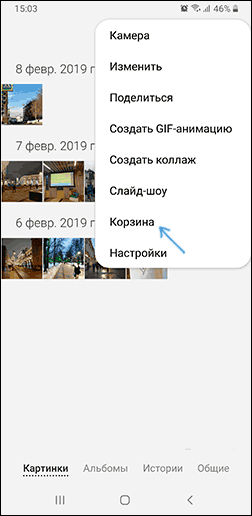
-
Als je een Google Foto's-app op je telefoon hebt geïnstalleerd (die vaak beschikbaar is buiten Galerij, bekijk deze dan eens. Ten eerste toont het niet alleen het apparaat, maar ook de apps die zijn geüpload naar de Google-cloud. De mogelijkheid om ze opnieuw te laden op het apparaat Ten tweede, door het menu van de Google Foto's-app te openen, vindt u ook het item "Prullenbak", waar verwijderde foto's die kunnen worden hersteld, 60 dagen worden bewaard.
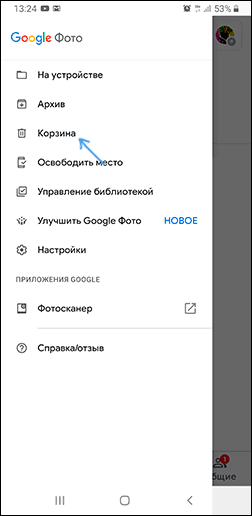
-
Als u uw telefoon verliest of de fabrieksinstellingen terugzet, maar u nog steeds toegang heeft tot uw Google-account, kunt u vanaf uw computer onder uw account toegang krijgen tot de website https://photos.google.com/ en uw foto's -yo U kunt er achter komen. U kunt ook vanuit het menu naar de winkelwagen gaan.
-
Als u apps voor cloudopslag op uw telefoon hebt geïnstalleerd, gebruikt u uw account om toegang te krijgen tot dergelijke cloudopslag vanaf uw telefoon of computer. Daarin zie je de foto's. Bovendien kunnen deze magazijnen hun eigen mand hebben.
Misschien lijken de methoden die in dit deel van de gids worden beschreven voor iemand voor de hand liggend, maar in mijn ervaring vergeten veel mensen ze.
Herstel verwijderde Android-foto's van SD-kaart
Als de foto's op uw Android-telefoon zijn opgeslagen op een MicroSD-geheugenkaart die niet is geformatteerd als intern geheugen, werkt de meest effectieve manier om een afbeelding ervan te herstellen door deze rechtstreeks op een computer aan te sluiten (de telefoon via een kabel aansluiten) niet. hier) en gebruik vervolgens speciale software om gegevens te herstellen.
Een geheugenkaart van een telefoon op een computer aansluiten:
-
Sommige laptops hebben een microSD-kaartsleuf die u eenvoudig kunt plaatsen.
-
De meeste laptops, evenals sommige pc's, hebben een SD-kaartsleuf. U kunt een microSD - SD-adapter gebruiken om een microSD-geheugenkaart aan te sluiten. Als je er geen hebt, is het onwaarschijnlijk dat je het bij je vrienden zult vinden (omdat het vaak in de geheugenkaartset zit), en het kopen van een adapter zal niet al te moeilijk zijn.

-
Er is een USB-kaartlezer waar u een geheugenkaart op kunt aansluiten. Overigens, als je een 3G/4G-modem hebt, is er naast de simkaartsleuf ook een MicroSD-geheugenkaartsleuf, wat betekent dat deze als kaartlezer kan werken.
Nadat u de geheugenkaart op de computer hebt aangesloten, ziet u mogelijk formatteringsberichten of andere fouten: negeer ze in dit stadium. Gebruik gratis kwaliteitssoftware om gegevens te herstellen. Ten eerste raad ik PhotoRec, Transcend RecoverX of DMDE aan als de partities op de geheugenkaart beschadigd zijn.
Herstel verwijderde foto's uit het interne geheugen van de Android-telefoon
Het moeilijkste is het herstellen van foto's die zijn opgeslagen in het interne geheugen van je Android-apparaat. Dit is mogelijk nadat je het hebt uitgeschakeld, maar na het terugzetten van de telefoon naar de fabrieksinstellingen is het bijna onmogelijk. Als er geen herstel is, kunt u de volgende methoden proberen.
-
Eenvoudig - Gebruik DiskDigger Photo Recovery en andere Android-software voor gegevensherstel.
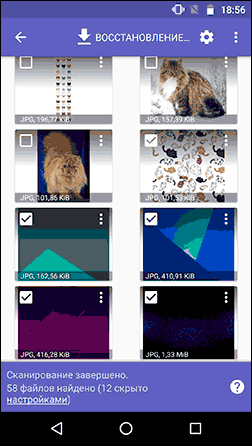
-
Stevig - Intern geheugen van Android Windows of Linux naar de computer installeer en gebruik vervolgens PhotoRec om de afbeeldingen te herstellen.
-
Bron: remontka.pro
